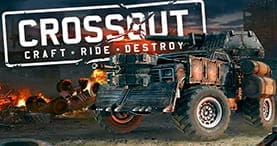База знаний по игре Airport CEO
Подробное описание Airport CEO >>>Из гайда ниже вы узнаете об устройстве аэропорта в игре Airport CEO. Экономические тонкости, менеджмент возможности – как возвести взлетную полосу, что для этого надо, зачем здесь мэр, контракты и т.д.
Поиск и выполнение контрактов
В правой стороне экрана вы найдете иконки с разными функциями, третья сверху откроет вам меню управляющего – CEO (директора). Через него вы сможете выбрать, в каком месте установить аэропорт. Никаких сложных махинаций проводить не нужно, а расположение будущего аэропорта ни на что не повлияет.
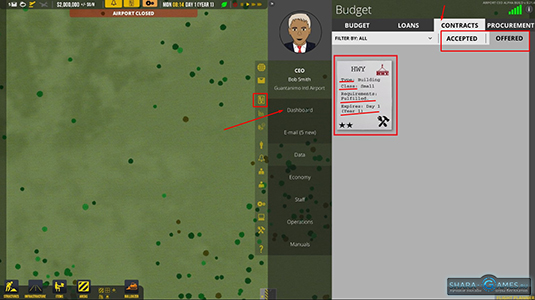
Также в этом меню вы найдете письмо от мэра, который с благими намерениями приветствует вас. После чего просто нажмите TAB, чтобы открылась панель. С ее помощью вы сможете подписать договор с одной из компаний, чтобы они снарядили команду работников для строительства аэропорта. Кнопка контракта – третья справа, о которой писалось вначале. Раздел делится на вкладки, и нужная вам называется Dashboard.
Если вы только запустили уровень, то на вкладке найдете единственно возможный для подписания контракт. Благодаря ему открывается ваш бизнес по воздушной транспортировке. Чем больше самолетов и заказов, тем больше желающих подписать с вами контракт, посотрудничать. Чтобы узнать больше деталей о контракте, просто кликните по нему, и он раскроется. В заглавии найдете инициалы названия фирмы, которая хочет сотрудничать с вами.
- Тип контракта (Type) – указывается метод сотрудничества, где возможными могут стать строительство, топливо, открытие авиационной компании и еще нескольких предприятий.
- Класс (Class) – показывает, насколько крупным будет заказ, уведомляя вас о малых или больших размерах.
- Требования (Requirements) – в условиях можно узнать, но если подписан Fulfilled, то все в порядке.
- Срок действия (Expires) – указывается, в какой срок вам надо выполнить требования контракта и подписать его. Есть еще более значимая вещь – в скобках написан срок, за который вам надо выполнять какие-то условия. К примеру, если заключили договор с торговой компанией, тогда надо продать определенное количество товаров или перевезти какое-то число ящиков самолетами.
Чтобы подписать контракт, вам сначала надо открыть его, для чего просто кликните по его иконке. Как только вы нажмете на карту контракта, она развернется, чтобы показать вам полный текст. Все контракты имеют одинаковую структуру – первые 2 абзаца содержат справочную информацию о компании. Найдите строку The following conditions apply, в которой будут указаны детали договора. Там вам расскажут о том, что же нужно сделать – построить, продать, перевезти и т.д. Также описывается денежный бонус за ваше сотрудничество. Временами в контракте вам рассказывает, что надо платить за рабочих или подрядчиков, чтобы те выполняли свою работу по перевозкам, к примеру. Если они не ваши, то придется оплачивать их труд. В самом же низу расположены две кнопки – нажмете красную и откажитесь от контракта, нажмете зеленую и подпишите его, согласившись выполнить условия.
После того, как вы подпишете договор, можно будет привести подрядчиков на место. Это довольно интересно, потому что самостоятельно рабочие не придут на объект, и их придется сопровождать. Возвращаетесь все к тому же меню справа, открываете Контракты – третью вкладку сверху, после чего заходите в раздел Operations, как указано на скрине ниже. В правом верхнем углу переходите в Конструкции (Constructions), где сможете отдать приказ Deploy All – разместить всех.
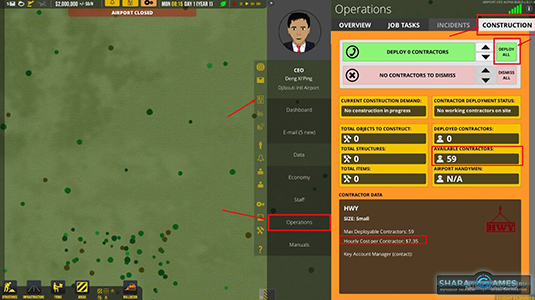
После этого подрядчики отправятся на объект. Также рассмотрите, сколько за них вам надо отдавать денег – это указано внизу. Кнопка Dismiss All позволит вернуть всех подрядчиков с работ, если вы, например, все равно не успеваете выполнить все требования контракта. Таким образом, вам не придется платить впустую, ведь итоговую награду не получите. Помимо этого, обратите внимание на стрелочки возле каждой из кнопок активации и деактивации рабочих – с их помощью можно отрегулировать, скольких вы хотите выслать на объект. Если малое количество рабочих и так справляется, значит, некоторых можно отстранить от дела, чтобы не платить лишние деньги.
Открытие аэропорта
Теперь, когда вы разместили своих подрядчиков, вы готовы построить аэропорт! Для этого надо помнить о некоторых правилах:
- Все объекты, которые можно построить, находятся на панели в левом нижнем углу экрана на вкладках структуры и инфраструктуры (structures, infrastructures).
- Установите дорожки так, чтобы самолеты не врезались друг в друга, а вылетали правильно и бесперебойно. Следите за Taxiway Foundation.
- Вы сможете разместить сколько угодно стендов, однако для начала функционирования лучше всего подойдет 6-8 Small Stand.
- Рулежную дорожку или Taxiway необходимо построить между концами взлетно-посадочной полосы, чтобы самолеты быстрее работали, не задерживаясь.
Все эти элементы вы сможете найти в разделе Структуры и Инфраструктуры, ведь с их помощью вы создаете лучшие условия для своего аэропорта, делая из него многофункциональную площадку.
После размещения объектов не менее важным станет определение маршрутов для самолетов. Чтобы показать эти пути, нажмите T на клавиатуре, после чего откроется вид рулежной дорожки. Вы заметите, что ваша взлетно-посадочная полоса и передняя часть ваших Small Stand будут иметь зеленые точки. Соедините взлетно-посадочную полосу и самолет, чтобы самолет мог перемещаться между ними. Для этого зайдите на вкладку Инфраструктура в левом нижнем углу экрана. Затем найдите через строку поиска вверху Taxiway Node, и разместите узлы так, чтобы соединить ангары со взлетной полосой. Обратите внимание на картинку ниже.
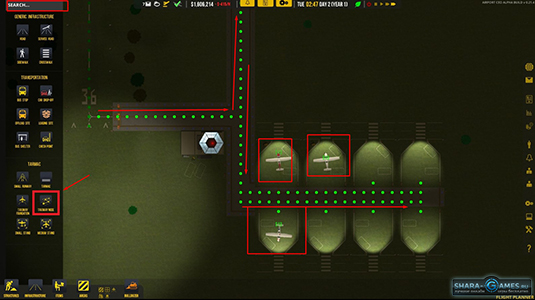
Точка удержания или Holding Point тоже важный объект, благодаря которому функционал аэропорта расшириться. С ее помощью можно задерживать рейсы, контролировать перевозки и т.д. Таким образом, если ваши взлетные полосы заполняться, то в точке самолет сможет подождать, пока не освободиться место.
После того, как вы соединили взлетную полосу со стендами для самолетов, дважды щелкните правой кнопкой мыши по траве, чтобы снять инструмент. Чтобы разместить точки удержания, сначала убедитесь, что в инфраструктуре выбран вид Taxiway Node, а затем щелкните правой кнопкой мыши по зеленой точке. Появится меню с надписью Select Setting. Точку удержания можно разворачивать, редактировать и т.д., но проследите чтобы он не был красного цвета, что означает нарушение в его функционировании.
Вы сможете изменить направление для точки, дважды щелкнув по нижнему параметру меню Select Setting. В общем и целом стоит отметить, что точки должны находиться в самом удобном месте и не мешать взлетным полосам. Лучше всего разместить их рядом с вылетом, а некоторые требуются и для стороны приземления, где прибывшие самолеты могут задерживаться для проведения каких-то операций. Еще одно замечание – направление взлета самолета зависит от ветра, поэтому вы можете заметить, что время от времени ваш самолет будет рулить в противоположном направлении.
После того, как вы разместили все сооружения и соединили все с точками рулежной дорожки, вам нужно запустить постройки в рабочее состояние, чтобы можно было совершать перелеты, а также хранить самолеты в ангарах. Вы заметите, что на взлетно-посадочной полосе и на всех стендах самолетов есть красные значки кнопок питания, это означает, что они не открыты.
Чтобы открыть взлетно-посадочную полосу, щелкните левой кнопкой мыши на самой взлетно-посадочной полосе. В открывшемся меню есть кнопка Open Runaway, позволяющая самолетам перемещаться. Кроме того, впоследствии вы сможете за денежную плату улучшить перелеты кнопкой Upgrades. Справа найдете информацию о взлетной полосе. Статус может быть двух видов – Open, что означает открытый, и Closed, что означает закрытый. Слева в меню Runaway можно выбрать, для чего полоса предназначается – для частных полетов, а может, для коммерческих рейсов и т.д. Впрочем, никто не запрещает использовать сразу несколько видов перелетов. Еще есть полоса Condition, и когда она зеленая, значит, все условия выполняются как надо. Если же вы что-то неправильно построили, где-то рейс отменился или произошла другая проблема, то полоса будет снижаться в процентном соотношении.
Резюмирую – кликаете дважды по Runaway полосе (она же взлетно-посадочная), после чего выбираете в меню рейсы и кликаете OPEN RUNAWAY.
Чтобы открыть Stand, в котором самолеты размещаются, проходят диагностику, чинятся, вам надо кликнуть левой кнопкой мыши на сам Small Stand. В открывшемся окошке будет аналогичная информация с открытием взлетной полосы. К примеру, вы сможете выбрать тип рейса, а также проследить за надежностью выполнения условий с помощью полосы Condition. Лучше всего с самого начала, когда у вас небольшой аэропорт, выбирать General Aviation, которые подходят и для взлетной полосы. Обратите внимание на скрин ниже. Коммерческие рейсы вы сможете принимать в дальнейшем. Таким образом, если хотите запустить каждый стенд, придется проделать эту же операцию много раз. Именно поэтому стендов должно быть много – чтобы впоследствии некоторые отводить для исполнения частных перелетов, а другие использовать только в качестве общих перемещений.
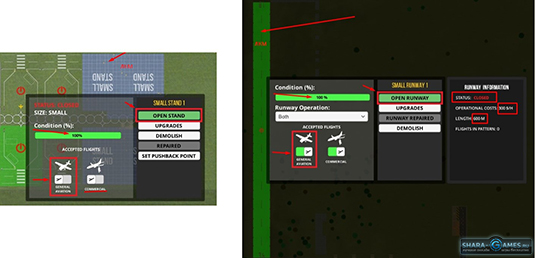
Как запустить функционал перелетов
Открыв взлетно-посадочную полосу и стенды для самолетов, вы заметите, что красная полоса с надписью Closed все еще на месте. Даже если ваша взлетно-посадочная полоса и стенды самолетов взаимодействуют с аэропланами, весь ваш аэропорт для межрегиональных перелетов остается закрытым.
Для запуска полетов вам надо снова открыть панель управления клавишей Tab, после чего перейти в раздел Operations. Если вы забыли, что за панель управления – то это полоска со значками в правой части экрана, где вы принимали на работу подрядчиков и т.д. Как только меню Операций откроется, перейдите в нем на вкладку Overview. В самом верху вы найдете пункт Airport Control, в котором находится ползунок Airport Closed. Просто кликните по нему, чтобы он принял включенное положение.
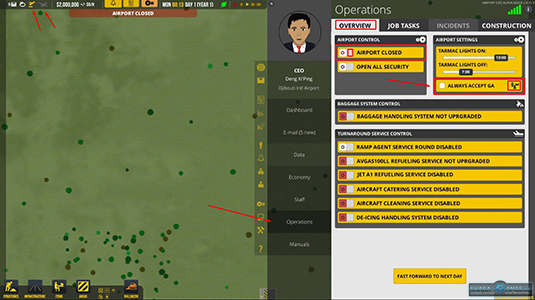
После этого к вам начнут прилетать самые разные самолеты, но вам придется принимать каждый рейс вручную. Следите за иконкой самолета в верхнем углу, и каждый раз, когда он будет становиться зеленым, просто нажимайте Accept. Если не хотите контролировать весь процесс самостоятельно, то в разделе Операций снова перейдите на вкладку Overview, чтобы поставить справа галочку на значке Always Accept GA (General Aviation). После этого все самолеты общего назначения будут автоматически приземляться в вашем аэропорте.
Охрана
Крайне рекомендуется изучить все меню, ведь каждая кнопка влияет на какие-то функции. Таким образом вы избежите множества ошибок не только при проектировании аэропорта, но и при получении прибыли. Что касается неправильно установленных точек задержания и взлетных полос, то вам на помощь всегда придет Bulldozer, находящийся на нижней панели управления. Он поможет снести ту или иную площадку или полосу, а также расчистит для вас местность.
Следите за своим балансом на верхней панели, чтобы не лишиться последних долларов. Также при сносе каких-то построек не забудьте снять подрядчиков с работы, чтобы не платить им задарма.
В дальнейшем придется дополнительно устанавливать разные постройки вроде зоны охраны и т.д. Они расширят возможности, а также предотвратят непредвиденные сбои в функционировании аэропорта. Трудность заключается в том, что при правильно спроектированном аэропорте их часто некуда установить, поэтому приходится подвигать стенды, полосы, точки удержания и прочие платформы. В охранной зоне по аналогии с открытием полос и стендов, вам надо будет кликнуть по ней, чтобы запустить в работу. В меню можно будет выбрать, за кем вы предпочитаете наблюдать, какие рейсы подвергать таможенному контролю, какие обязаны иметь багажный контроль и т.д. Получается, что охранных зон для каждого случая тоже должно быть много, и устанавливать их надо в соответствии с перелетами. Настроили, чтобы зона досматривала частные рейсы, значит, ставите ее офис рядом с полосой, где летают только частные самолеты!
Особые трудности в игре, конечно, связаны с отсутствием русской локализации, хотя фанатские переводы в Steam найти и установить можно!
Пункты базы знаний
-
1
 Raid: Shadow Legends
9.4
Raid: Shadow Legends
9.4
-
2
 War Thunder
8.8
War Thunder
8.8
-
3
 Мир танков
7.4
Мир танков
7.4
-
4
 Mech Arena
7.1
Mech Arena
7.1
-
5
 Мир кораблей
6.2
Мир кораблей
6.2
- 1. RAID: Shadow Legends 9.6
- 2. War Thunder 9.3
- 3. Мир танков 8.8
- 4. Crossout 8.7
- 5. Mech Arena 8.6
- 6. Warface 8.5
- 7. Мир кораблей 8.2
- 8. Stalcraft 7.9
- 9. Калибр 7.8
- 10. Enlisted 7.5
- 11. Lost Ark 7.0